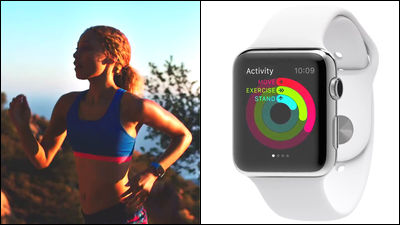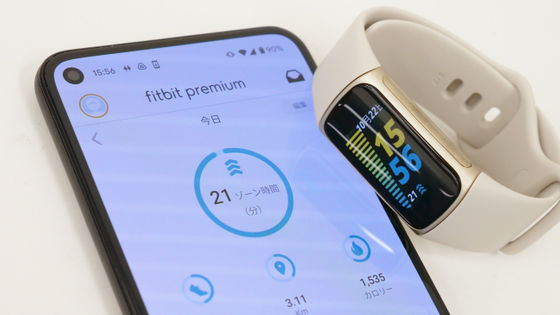カロリーや心拍数を計測できるApple Watchのアプリ「アクティビティ」や「ワークアウト」が健康管理に役立つのか確かめてみました

Apple Watchにプリインストールされているアプリには「アクティビティ」と「ワークアウト」という健康管理型のアプリがあります。同デバイスに搭載されている心拍センサーやGPS、加速度センサーなどを使って健康や運動に関するデータを収集してアプリで管理できるとのことなので、Apple Watchを着用してジムに行き、1日の運動データを計測して、本当に健康管理に役立ちそうなのかどうか確かめてきました。
Apple - Apple Watch - 健康とフィットネス
https://www.apple.com/jp/watch/health-and-fitness/
ジムに行く前にまずは「アクティビティ」のセットアップを行います。アクティビティは毎日の体の動きを「スタンド」「ムーブ」「エクササイズ」という3つのカテゴリーで測定し、ゴールを達成できたかどうかを管理できるアプリで、短時間の運動のデータを計測するのではなく、毎日の運動データを計測・保存しておくものです。
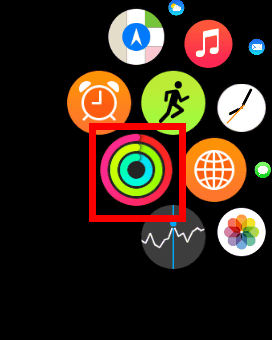
Appleによると、座っている時間を最小限にすることはアクティブであることと同じくらい大切で、長時間座っていると健康にリスクをもたらすとのこと。アクティビティのスタンドは、1時間当たり1分以上立つことがゴールになります。

ムーブは1日当たりの消費アクティブカロリーをゴールとして設定することができます。「消費アクティブカロリー」とは基礎代謝とは異なり、体を動かすことにより消費されるカロリーのこと。
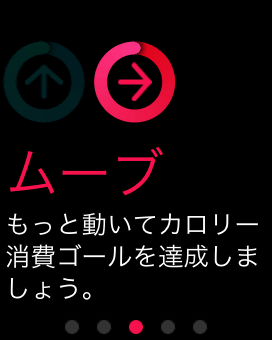
エクササイズは、早歩き以上の体の動きが「運動」として計測され、1日当たり30分の運動が目標値として設定されています。

アクティビティのチュートリアルが終わったら、「さあ、始めよう!」をタップ。

まずは、「性別」「年齢」「体重」「身長」といった基本情報を入力。

そして1日当たりのムーブゴールを設定します。今回は1日の消費カロリーを「300キロカロリー」にしてみました。

設定が終わると、ムーブ・エクササイズ・スタンドの成果を3つのリングで表すグラフが表示されます。このグラフはアクティビティの起動時にも確認可能。この日は、起床してからご飯を食べただけなので赤色のムーブが少し伸びているくらい。画面を左にスワイプすると……

ムーブの詳細を表示。確認した時は5kcal消費していました。画面を下から上に向かってスワイプすると……

ムーブのデータを棒グラフで表示してくれます。

運動は何も行っていないのでエクササイズは0分。

エクササイズのグラフにも何も変化はありません。

スタンドも0時間でした。

ただし、棒グラフには変化あり。おそらく、起床してから室内をウロウロしていたのが計測されているからだと思われます。

ということで13時からジムに向かいます。

ちょっと寄り道したこともあって15時前にジムに到着。

ジムで運動をするため、いま一度アクティビティを確認します。

ジムに到着するまでの移動だけでも、グラフにはかなりの変化が見られます。ムーブとエクササイズはかなり伸びていて、スタンドのみ少しだけ伸びたという感じ。これはお昼ご飯で座っていたり、電車で移動したりしていたためと思われます。

ムーブの詳細を確認すると、すでに151kcalを消費していました。
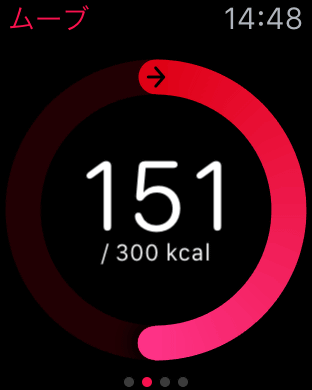
エクササイズは17分。早歩き以上の行動がエクササイズとして測定されるので、それがきちんと反映されている模様。

1時間に1分以上立っていたらカウントされる、スタンドは2時間になっていました。

ジムでの運動は、短時間の有酸素運動を集中的に行う時向けのアプリ「ワークアウト」を使用して何ができるのか確かめたいと思います。

ランニングしているシルエットのアイコンがワークアウトのアプリです。

ワークアウトでは有酸素運動の種類を指定して、運動時のさまざまなデータを測定可能。ウォーキングやランニング、サイクリングといった有酸素運動の中から1つを選ぶことができます。

今回はトレッドミルを使用するので「室内ランニング」を選択し、時間を「30分」に設定しました。これは「30分をゴールとして運動する」という意味で、時間の他にも消費カロリーで設定することができます。設定が終わったら「開始」をタップします。

開始をタップしたらApple Watchに現在時刻と経過時間が表示されました。

ランニングを30分したところで音と振動で目標達成が通知されました。その後にクールダウンを3分行ったところで終了。目標を達成してもカウントは続くので、自分の限界に挑戦してもOK。画面を強く長押しすると「終了」と「一時停止」のボタンが表示され、コレは一時停止させた状態。画面を左向きにスワイプしていくと、今回の運動の詳細を確認できます。

走行距離や……

消費カロリーが表示されます。

左向きにスワイプしていくと、今回行った室内ランニングの概要が表示されました。合計距離は4.95km。画面を下から上に向かってスワイプして、他のデータを確認します。

室内ランニングの合計時間は33分34秒で215kcal消費しました。

ランニング中の平均ペースは時速6.46kmで、平均心拍数は163BPM。アスリートが測定しそうなくらい細かいデータを測定可能です。なお、トレッドミルでも心拍数を計測できましたが、Apple Watchとトレッドミルの精度はほぼ同じでした。

「保存」をタップすると、ワークアウトのデータをApple Watchや接続中のiPhoneアプリ上に保存して管理できます。

これがiPhoneのアプリでワークアウトのデータを表示させたところ。ワークアウトは「今から30分走ってこよう!」とか「300カロリー消費するまで歩こう!」といった短時間運動の細かいデータを保存したい人にはかなりオススメです。

Apple Watchを見ると、ワークアウトで初めてランニングを完了したことを知らせる通知が来ていました。

初のランニングを無事終了したということで、バッジをゲット。何に使えるのかはわかりませんが、何となくうれしい気分になります。バッジは運動へのモチベーションをキープするのにいいかもしれません。

ランニングの後に筋肉トレーニングを約1時間ほどしてジムは終了。ジムではいくつかのマシンは消費カロリーを表示できるのですが、筋トレマシンはできないものがほとんど。そんな時も、Apple Watchを着けているとアクティビティが全ての消費カロリーを計測しているのが便利なところ。運動後にApple WatchではなくiPhoneからアクティビティを確認すると、リング状のグラフが運動前とは全く違う状態になっています。

詳細を確認すると、起床してから運動後までに消費したカロリーは985キロカロリーで、目標の300キロカロリーの3倍以上。グラフを見ると、やはりジムで運動をしていた時間に多くのカロリーを消費していることがわかります。ムーブのグラフ付近を右から左にスワイプすると……

一週間を通して消費したアクティブカロリー、安静時消費カロリー、合計カロリーを確認できます。安静時消費カロリーとは、呼吸などの体の機能で消費したカロリーのこと。

これはエクササイズの結果。こちらも目標の30分を大幅に上回って127分でした。

スタンドは、当然運動をしていたこともあり12時以降は毎時間1分以上立っていたという結果。

詳細データを見ると、1分以上立っていた時間が10時間で目標の12時間には届かず。スタンドの下部にある「室内ランニング」をタップしてみます。

すると、先にジムで計測したワークアウトの結果を表示してくれます。

成果をタップすると、アクティビティやワークアウトでゲットしたバッジを表示。全てのバッジを集めるのを目標にすると、ゲームをプレイしている感覚で運動を行えそう。

アクティビティにはカレンダーも搭載されていて、毎日の運動データが一目で大体わかります。日付をタップすると、その日のアクティビティの結果を確認可能。アクティビティ、ワークアウト共に、Apple Watchではあくまで運動データの計測用として使い、データの管理はiPhoneで行うというのが便利な使い道だと感じました。

なお、アクティビティで設定したゴールを達成した時には、「お疲れさまでした!」という通知がApple Watchにきます。何時頃に目標を達成したのかが分かるので、通知の時間が早ければ目標を少し厳しく、通知の時間が遅かったり、1日中こなければゴールを低くするなど、目標設定の指標として使えそうです。

また、スタンドは一度も立ち上がらない時間が続くと「スタンドの時間です!」という通知がきます。

目標達成に近づくと「やりました!」という通知がくるので、やる気が沸々と湧いてきます。

外でジョギングしたりジムに行ったりするときだけワークアウトを使用し、日頃の健康管理はアクティビティで行うというのが両アプリの主な使い方になりそう。また、目標設定やバッジなど、モチベーションを維持するための機能があるので、運動することへの継続性が期待できます。アクティビティで毎日の消費カロリーをチェックしてダイエットに役立てたり、ワークアウトで運動時のパフォーマンスをチェックしたり、Apple Watchのフィットネスアプリは一般人にはもちろんのこと、プロのアスリートでも役立ちそうなくらい実用的で、アプリ自体の完成度もかなり高めだと感じました。
・関連記事
「Apple Watch」の日本での価格や全38モデルの詳細まとめ、200万円超のモデルも - GIGAZINE
「Apple Watch」は一体何の役に立って便利なのか?が一発で理解できるApple公式ムービー登場 - GIGAZINE
Apple Watchのバッテリーはどれくらい持つのか詳細が判明 - GIGAZINE
「Apple Watch」の容量は8GBなのに保存可能なのは音楽2GB、写真75MBまで - GIGAZINE
発売直後のApple Watchを速攻で粉砕、「Will It Blend?」の新作ムービーが公開中 - GIGAZINE
最も安い「Apple Watch Sport」は一体どのぐらい丈夫なのかテストしまくったらこうなったムービー - GIGAZINE
Apple Watchのサードパーティ製アプリは果たして実用的なのか?LINEやクックパッドなどアプリをいろいろ使ってみました - GIGAZINE
・関連コンテンツ